آموزش عکاسی با گوشی سامسونگ
5/5 – (1 امتیاز)

این روزها که تقریباً هر فردی یک گوشی هوشمند در اختیار دارد، میتوان گفت همه بهنوعی یک عکاس بالقوه هستند؛ تنها کافیست اراده کنند تا به یک عکاس بالفعل تبدیل شوند. چرا که مهمترین ابزار عکاسی، یعنی دوربین، حالا در جیب همه ما قرار دارد و گوشیهای هوشمند نسل جدید، بهویژه در برندهای معتبر، به دوربینهایی بسیار قدرتمند مجهز شدهاند.
در این میان، گوشیهای سامسونگ به خاطر کیفیت بالای دوربینهایشان شهرت دارند. بنابراین تبدیلشدن به یک عکاس حرفهای با موبایل دیگر رویایی دستنیافتنی نیست؛ بهشرط آنکه بتوانید از امکانات و ابزارهایی که در اختیار دارید بهدرستی و هوشمندانه استفاده کنید.
خصوصا که نسل جدید این گوشیها از چندین دوربین استفاده میکنند و به همین ترتیب تجربهای بینظیر و لذتبخش از عکاسی را به کاربران خود میدهند. اگر شما هم از کاربران گوشیهای هوشمند سامسونگ هستید، پیشنهاد میکنیم مرحله به مرحله آموزش عکاسی با گوشی سامسونگ را دنبال کنید. تسلط به این مراحل و امکاناتی که منوی تنظیمات دوربین گوشیهای سامسونگ در اختیار شما قرار میدهد میتواند آغاز مسیر عکاسی حرفهای شما با موبایل باشد. در ادامه با ما همراه شوید تا از قابلیتهای فوقالعاده دوربین گوشیهای سامسونگ رونمایی کنیم.
فهرست عناوین مطلب
استفاده از فلش در دوربین گوشیهای سامسونگ
فلشهای دوربین گوشی تلفن همراه شما در شرایط نوری بد، میتوانند برای عکس گرفتن به کمکتان بیایند. گوشیهای سامسونگ مودهای مختلفی برای استفاده از فلش در دسترس شما قرار میدهند تا بتوانید در موقعیتهای مختلف از آنها استفاده کنید. اگر بخواهید تحت هر شرایط نوری حتی زمانی که نور به اندازه کافی وجود دارد از فلش استفاده کنید، باید آیکون فلش را لمس کنید تا فعال شود.
اگر مود فلش را روی حالت اتوماتیک قرار دهید، لنز دوربین گوشی شما با توجه به شرایط نوری محیط تصمیم به استفادهکردن یا نکردن از آن میگیرد و اگر مود فلش را روی حالت خاموش قرار دهید، حتی اگر نور محیط کافی هم نباشد، دوربین با فلش عکس نخواهد گرفت.

نکات استفاده از فلش در دوربین گوشیهای سامسونگ
این جدول شامل نکات کاربردی و حرفهای برای استفاده از فلش در دوربین گوشیهای سامسونگ است.
| نکته | توضیحات |
|---|---|
| استفاده از فلش به عنوان چراغ قوه | از فلش گوشی به عنوان چراغ قوه در شرایط کمنور استفاده کنید تا نور مناسب برای عکسبرداری فراهم شود. |
| تنظیم شدت فلش | در تنظیمات دوربین گوشی سامسونگ، میتوانید شدت نور فلش را برای جلوگیری از ایجاد سایههای ناخواسته و نوردهی بیش از حد تنظیم کنید. |
| استفاده از فلش در حالت پرتره | در حالت پرتره، فلش را فعال کنید تا نور متعادلتری روی چهرهها ایجاد شود و جزئیات بیشتری به تصویر بیاید. |
| استفاده از فلش در حالت ماکرو | برای عکاسی از نزدیک و بهبود جزئیات، فلش را فعال کنید تا نور کافی به سوژه برسد و تصویر واضحتری ایجاد شود. |
| استفاده از فلش در حالت شب | در محیطهای تاریک یا در شب، فلش را فعال کنید تا تصاویر روشنتر و واضحتری به دست آورید. |
| کاهش قرمزی چشم | در تنظیمات دوربین، گزینهی کاهش قرمزی چشم را فعال کنید تا از ایجاد چشمهای قرمز در عکسهای فلشدار جلوگیری شود. |
| استفاده از فلش به عنوان نور پسزمینه | هنگام عکاسی در فضای باز و در شرایط نوری نامناسب، فلش را به عنوان نور پسزمینه استفاده کنید تا سوژهها بهتر نمایان شوند. |
| استفاده از فلش با دیفیوزر | برای نرمتر کردن نور فلش و کاهش سایههای تند، از دیفیوزرهای کوچک مخصوص فلش استفاده کنید. |
| تنظیم خودکار فلش | گزینه تنظیم خودکار فلش را در دوربین فعال کنید تا در شرایط نوری مختلف به طور خودکار بهترین حالت فلش انتخاب شود. |
| استفاده از فلش برای عکاسی هنری | از فلش برای ایجاد افکتهای هنری و جالب در عکسهای خود استفاده کنید، مثلاً در نورپردازی از پایین یا از زوایای مختلف. |
باید و نباید های استفاده از فلش گوشی در عکاسی
فلش در دوربین گوشی یکی از ابزارهای مهم برای بهبود نوردهی و کیفیت تصاویر است. اما تصمیم درست برای زمان استفاده یا عدم استفاده از فلش میتواند تفاوت بین یک عکس زیبا و یک عکس ناخوشایند را به وجود آورد. در ادامه به زمانهایی که استفاده از فلش مناسب است و زمانهایی که استفاده از آن پیشنهاد نمیشود، میپردازیم.
مواقعی که باید از فلش استفاده کنید:
- شرایط کم نور: زمانی که در محیطهای کم نور عکس میگیرید و نور کافی برای به دست آوردن جزئیات تصویر وجود ندارد، استفاده از فلش مناسب است. این اقدام باعث بهبود روشنایی تصویر و کاهش سطوح سایه میشود.
- عکاسی در شب: در شب، فلش میتواند به شما کمک کند تا اشیاء و سوژهها را به وضوح ثبت کنید و تصاویر با جزئیات بیشتری بگیرید.
- کنتراست بالا: در مواقعی که تفاوت بین نور و سایه بسیار بزرگ است، استفاده از فلش میتواند کنتراست تصویر را بهبود بخشیده و جزئیات را به وضوح نشان دهد.
مواقعی که بهتر است از فلش استفاده نکنید:
- نور کافی و متوازن: زمانی که در محیطهای با نور کافی و متوازن عکس میگیرید و نیازی به افزایش نور ندارید، استفاده از فلش زمینه ندارد و ممکن است باعث ایجاد سایههای ناخواسته شود.
- عکاسی در فضاهای بزرگ با فاصله بیشتر: در مواقعی که فاصله بین شما و سوژه بسیار بزرگ است، فلش کارآیی خود را از دست میدهد و تأثیر آن کاهش مییابد.
- حالتهای خاص عکاسی مانند عکاسی ماکرو: در بعضی از حالتهای خاص عکاسی مانند عکاسی ماکرو، استفاده از فلش میتواند باعث ایجاد سایههای ناخواسته شود و تصاویر را زشت کند.
استفاده صحیح از فلش در دوربین گوشی نیازمند درک شرایط نوری و فنون عکاسی است. با توجه به مواقع مناسب و نامناسب برای استفاده از فلش، میتوانید تصاویر با کیفیت و جذابیت بیشتری بگیرید.

استفاده از تایمر در دوربین گوشیهای سامسونگ
کاربردیترین ابزار دیگری که میتوانید هنگام عکاسی از آن استفاده کنید قابلیت تایمر است که شما به کمک آن میتوانید زمان فشرده شدن دکمه شاتر را تنظیم کنید. این قابلیت به شما امکان عکاسی بدون دخالت صد درصد عکاس را میدهد و حتی میتوانید گوشی موبایل را در موقعیتی ثابت کنید تا از شما عکس بگیرد.
زمانی که تایمر دوربین گوشی شما خاموش است، هر وقت که شاتر را لمس کنید دوربین اقدام به ثبت تصویر سوژه مورد نظرتان میکند، اما زمانی که تایمر را روشن کنید، همه چیز متفاوت خواهد شد. به کمک تایمر دوربین گوشیهای سامسونگ میتوانید مود عکاسی دوربین را روی ۲ ثانیه، ۵ ثانیه و ۱۰ ثانیه قرار دهید. این یعنی بعد از تنظیم تایمر با لمس کردن دکمه شاتر، دوربین با یک تاخیر ۲، ۵ و ۱۰ ثانیهای تصویر مورد نظرتان را ثبت خواهد کرد.
بیشتر بخوانید: عکاسی پرتره با موبایل؛ اصول و تکنیکهای عکاسی پرتره با گوشی
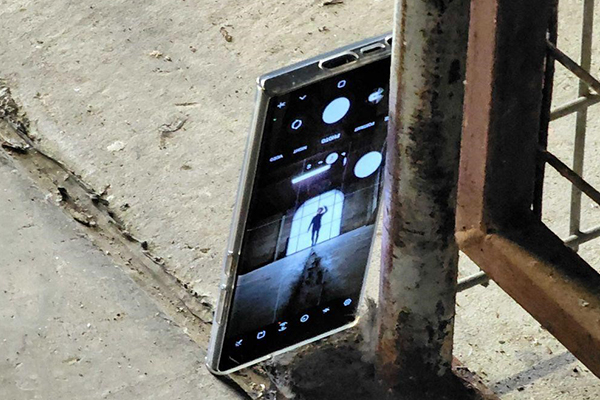
تنظیم نسبت ابعاد کادر عکاسی در دوربین گوشیهای سامسونگ
آموزش عکاسی با گوشی سامسونگ بدون شناخت ابعاد کادر عکاسی امکانپذیز نخواهد بود. شما میتوانید ابعاد کادر عکاسی خود را با توجه به زاویه دیدتان تغییر دهید و مناسبترین نوع فریم را انتخاب کنید. این قسمت از تنظیمات ۴ فریم متفاوت را در اختیار شما قرار میدهد؛ حالت ۳:۴ / حالت ۹:۱۶ / حالت ۱:۱ و حالت فولفریم.
شما میتوانید هر یک از این ابعاد را با توجه به کیفیت لنز دوربین گوشیتان و البته سوژهای که میخواهید از آن عکاسی کنید، تغییر دهید. مثلا اگر از نسل جدید گوشیهای سامسونگ استفاده میکنید و لنز ۱۰۸ مگاپیکسلی دارید، حتی اگر از منظره پیش رویتان بهصورت فولفریم هم عکاسی کنید کیفیت کارتان پایین نمیآید.
فریم ۱:۱ همان فریم پیشفرض اینستاگرام قدیمی است که حالت مربعی به عکس میدهد و فریم ۳:۴ فریم پیشفرض آپدیتهای جدید اینستاگرام است که نسبت به فریم ۱:۱ حالت مستطیلی به عکس میدهد. فریم ۱۶:۹ هم تقریبا یک فریم تمامصفحه و مستطیلی است.
راهنمای تنظیم نسبت ابعاد کادر عکاسی در دوربین گوشیهای سامسونگ را بطور مختصر در جدول زیر مشاهده کنید:
| نسبت ابعاد | توضیحات | کاربرد |
|---|---|---|
| 1:1 | نسبت مربع | مناسب برای پستهای اینستاگرام و شبکههای اجتماعی. |
| 4:3 | نسبت استاندارد دوربینها | بهترین انتخاب برای عکسهای عمومی با کیفیت بالا. این نسبت برای چاپ عکسها نیز مناسب است. |
| 16:9 | نسبت عریض | مناسب برای عکسهایی که قرار است در صفحات نمایش عریض مانند تلویزیونها و مانیتورها مشاهده شوند. همچنین برای ویدئوهای یوتیوب مناسب است. |
| 3:2 | نسبت کلاسیک | مشابه نسبت فیلمهای 35 میلیمتری و مناسب برای چاپ و استفاده در آلبومهای عکس. |
| 19.5:9 | نسبت صفحه نمایش گوشیهای سامسونگ | مناسب برای استفاده در صفحه نمایش گوشیهای سامسونگ بدون نیاز به برش یا تغییر اندازه. |
| 5:4 | نسبت تقریبا مربع | مناسب برای چاپهای خاص و برخی از پستهای شبکههای اجتماعی. |
| 1.85:1 | نسبت سینمایی | مناسب برای عکسهای هنری و فیلمسازی، ایجاد حس سینمایی در عکسها. |

اعمال افکتها و فیلترهای مختلف در دوربین گوشیهای سامسونگ
-
 گیره نگهدارنده فون عکاسی170,000
گیره نگهدارنده فون عکاسی170,000 -
 پایه موبایل 360 درجه1,800,000
پایه موبایل 360 درجه1,800,000 -
 پایه موبایل رومیزی1,350,000
پایه موبایل رومیزی1,350,000
در مسیر یادگیری عکاسی با گوشی سامسونگ و آشنایی با امکانات متنوع دوربین آن، حتماً با افکتها و فیلترهای پیشفرضی روبهرو خواهید شد که برای ارتقای تجربه عکاسی شما طراحی شدهاند. این افکتها نهتنها لذت عکاسی را دوچندان میکنند، بلکه میتوانند تأثیر چشمگیری بر کیفیت نهایی تصاویر شما داشته باشند.
افکتها را میتوانید از طریق نوار ابزار دوربین گوشیهای سامسونگ پیدا کنید. انواع مختلفی از افکتها مانند سیاه و سفید، وینتیج، رنگهای گرم و سرد، افکتهای نوری، نویزها و نور آبی تنها بخشی از گزینههایی هستند که میتوانید بر روی عکسهای خود اعمال کنید.
علاوه بر افکتهای از پیش نصبشده، گوشیهای سامسونگ این امکان را نیز فراهم کردهاند که افکتهای جدیدتر را دانلود و به مجموعه خود اضافه کنید. در کنار افکتها، فیلترها هم نقش مؤثری در بهبود کیفیت عکسها دارند؛ آنها نهتنها جلوه بصری تصویر را بهبود میدهند، بلکه میتوانند برخی نقصهای ظاهری را نیز اصلاح کنند.
برای استفاده از فیلترها، کافیست روی آیکونی که به شکل عصا یا چوب جادویی در بالای صفحه ظاهر میشود، ضربه بزنید. سپس بر اساس نوع سوژه، فیلتر مناسب را انتخاب و اعمال کنید.
در بخش تنظیمات فیلترها، سه گزینه اصلی وجود دارد. گزینه اول با عنوان Face مخصوص بهینهسازی تصاویر پرتره است. با انتخاب این گزینه، مجموعهای از ابزارهای ویرایش در اختیار شما قرار میگیرد که به کمک آنها میتوانید ویژگیهایی مانند خط فک، اندازه چشمها و بینی، رنگ پوست و تناژ کلی تصویر را به دلخواه تنظیم کنید.
گزینه Filters مجموعهای از فیلترهای پیشفرض، حرفهای و زیبا را در اختیار شما قرار میدهد که میتوانید آنها را بر اساس سلیقه شخصی، رنگبندی تصویر و نوع سوژه انتخاب و روی عکسهای خود اعمال کنید. این فیلترها به شما کمک میکنند تا جلوه بصری تصاویر را تنها با یک لمس ارتقا دهید.
در انتهای این بخش، گزینهای با عنوان My Filters نیز وجود دارد که بهعنوان یک پوشه مخصوص برای فیلترهای شخصیسازیشده شما طراحی شده است. در این قسمت میتوانید فیلترهایی را که خودتان ساخته یا از تصاویر خاصی استخراج کردهاید، ذخیره و استفاده کنید.
شما میتوانید با کلیک بر روی آیکون بهعلاوه یک عکس از گالریتان انتخاب کرده و کلیه تنظیماتی که روی آن اعمال شده است را تبدیل به یک فیلتر شخصی کنید و روی عکسهای جدیدتان بیندازید.
آموزش عکاسی با گوشی سامسونگ با استفاده از قابلیت Scene Optimizer
یکی از جذابترین ویژگیهای دوربین گوشیهای هوشمند سامسونگ، قابلیت Scene Optimizer است. با فعالسازی این قابلیت هنگام عکاسی، هوش مصنوعی وارد عمل میشود و بهطور هوشمند تشخیص میدهد که قصد دارید از چه سوژهای عکس بگیرید. بر همین اساس، تنظیمات مربوط به نور، رنگ و سایر عناصر تصویر را بهصورت خودکار و متناسب با شرایط محیطی اعمال میکند تا نتیجه نهایی از نظر کیفیت، چندین برابر بهتر شود.
اگر تا به حال از این قابلیت استفاده نکردهاید، شاید نمونههای شگفتانگیز آن را بهخصوص در عکاسی از ماه دیده باشید. برای فعالسازی کافی است روی آیکونی که در پایین صفحه دوربین گوشی قرار دارد و شبیه فرفره است ضربه بزنید تا Scene Optimizer روشن شود و بهصورت خودکار هنگام عکاسی عمل کند.
در جدول زیر، مراحل استفاده از این قابلیت در گوشیهای سامسونگ بهصورت مرحلهبهمرحله توضیح داده شده است. این قابلیت به شما کمک میکند تا بدون نیاز به تنظیمات دستی، بهترین حالت ممکن برای هر صحنه را انتخاب کرده و تصاویر باکیفیتی ثبت کنید.
| مرحله | توضیحات |
|---|---|
| فعالسازی Scene Optimizer | باز کردن اپلیکیشن دوربین: اپلیکیشن دوربین گوشی سامسونگ خود را باز کنید. فعالسازی Scene Optimizer: روی آیکون چرخدنده (تنظیمات) در رابط کاربری دوربین کلیک کنید و گزینه Scene Optimizer را روشن کنید. |
| تشخیص صحنه | توجه به آیکونهای تشخیص صحنه: وقتی Scene Optimizer فعال است، دوربین به طور خودکار صحنهها را تشخیص میدهد و آیکونهای مربوطه مانند منظره، غذا، گل، حیوانات و غیره را نمایش میدهد. |
| استفاده از بهترین تنظیمات | استفاده از تنظیمات بهینه: پس از تشخیص صحنه، دوربین به طور خودکار تنظیمات بهینهای مانند تعادل رنگ سفید، اشباع رنگ، کنتراست و غیره را اعمال میکند تا بهترین عکس ممکن را بگیرید. |
| بررسی و ویرایش عکس | بررسی عکسها: بعد از گرفتن عکس، عکسهای خود را بررسی کنید تا ببینید چگونه Scene Optimizer تنظیمات را تغییر داده است. ویرایش عکسها: اگر نیاز به ویرایش بیشتر داشتید، میتوانید از اپلیکیشنهای ویرایش عکس استفاده کنید. |
| غیرفعال کردن در صورت نیاز | غیرفعال کردن Scene Optimizer: در صورتی که میخواهید کنترل کامل روی تنظیمات دوربین داشته باشید، میتوانید Scene Optimizer را در تنظیمات دوربین غیرفعال کنید. |
نکات کاربردی:
- استفاده از سهپایه: برای جلوگیری از لرزش و ثبت تصاویر واضحتر، از سهپایه استفاده کنید.
- نور مناسب: در شرایط نوری مناسب عکس بگیرید تا دوربین بتواند به درستی صحنه را تشخیص دهد و تنظیمات بهینه را اعمال کند.
- پاک کردن لنز: قبل از عکاسی، لنز دوربین را پاک کنید تا کیفیت تصاویر بهتر شود.
- آزمایش با صحنههای مختلف: از صحنههای مختلف عکس بگیرید تا ببینید چگونه Scene Optimizer تنظیمات را تغییر میدهد و یاد بگیرید که در هر شرایطی بهترین عکس را بگیرید.
بیشتر بخوانید: تجهیزات عکاسی با موبایل
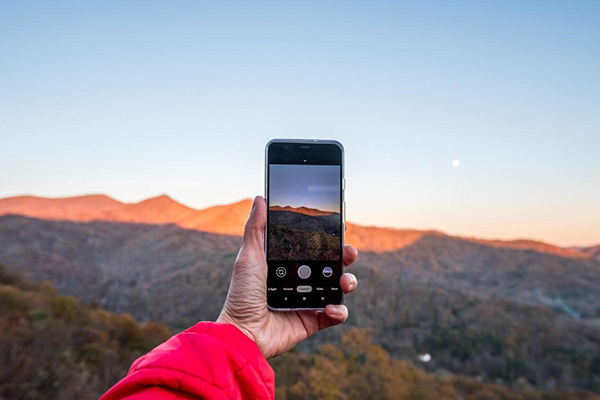
آموزش عکاسی با گوشی سامسونگ با استفاده از قابلیت موشن (Motion photo)
موشن فوتو در گوشیهای هوشمند سامسونگ همان قابلیت عکاسی لایو در گوشیهای اپل است. این قابلیت به شما اجازه میدهد به جای ثبت تکفریم از یک لحظه خاص، چند صدم ثانیه پیش و پس از آن را نیز ثبت کنید.
مثلا اگر در حال تماشای حرکت ماشینها در اتوبان هستید، با فعالکردن قابلیت موشن میتوانید تصویری از چند ثانیه حرکت ماشینها را با کیفیت فوقالعاده بالا ثبت کنید.
علاوه بر این، امکان تبدیلکردن این تصاویر به گیف نیز وجود دارد. برای فعالکردن قابلیت موشن باید در قسمت پایین فیلترها آیکون مربعیشکلی که در آن یک مثلث کوچک قرار دارد را فعال کنید.
عکاسی با استفاده از قابلیت زوم
بزرگنمایی سوژه به کمک دوربین یکی از ترفندهایی است که هنگام عکاسی میتوانید انجام دهید. اگر چه توصیه میکنیم تا حد امکان به سوژه نزدیک شوید، اما زمانی که دیگر امکان نزدیک شدن به سوژه به هر دلیلی را ندارید، باید از قابلیت زوم موبایل خود استفاده کنید.
در قسمت پایین صفحه گوشی شما امکان انتخاب میزان بزرگنمایی در پنج سطح مختلف وجود دارد و اگر به تسلط کافی از مقدار فاصله خود با سوژه رسیدهاید، میتوانید از این گزینه استفاده کنید. اما اگر میخواهید عملیات زوم را به شکل دستی انجام دهید، باید دو انگشت خود را درست بر روی قسمت مرکز صفحه نمایش تلفن همراهتان بگذارید و سپس آنها را به سمت بیرون باز کنید.
با هر بار بازکردن دستتان دوربین زوم بیشتری روی سوژه انجام میدهد. علاوه بر این اگر فکر میکنید با این ترفند دستتان دچار لرزش خواهد شد، میتوانید انگشت یک دستتان را روی صفحه قرار دهید و انگشت دست دیگرتان را رو به بالا روی صفحه گوشی بکشید.
عملیات کوچکنمایی سوژه و بازگشت به حالت اصلی نیز درست به همین منوال انجام میشود، با این تفاوت که حرکت دستان شما باید برخلاف کاری که هنگام بزرگنمایی انجام دادید، باشد.
تکنیکهای استفاده از قابلیت زوم در دوربین گوشی
در این جدول، تکنیکهای مختلفی برای استفاده از قابلیت زوم در دوربین گوشی آورده شده است:
| تکنیک | توضیحات |
|---|---|
| استفاده از زوم اپتیکال | اگر دوربین گوشی شما از زوم اپتیکال پشتیبانی میکند، از آن برای بزرگنمایی اجسام بدون کاهش کیفیت استفاده کنید. این تکنیک باعث حفظ جزئیات و وضوح تصویر میشود. |
| استفاده از زوم دیجیتال | در صورتی که زوم اپتیکال در دوربین شما موجود نیست یا محدود است، میتوانید از زوم دیجیتال استفاده کنید. این تکنیک باعث بزرگنمایی تصویر با استفاده از تکنولوژی دیجیتالی میشود، اما ممکن است باعث کاهش کیفیت و وضوح تصویر شود. |
| حرکت دوربین | هنگام استفاده از زوم، از حرکت دوربین خودداری کنید و در صورت امکان از سهپایه یا سطح ثابتی استفاده کنید. این کار باعث جلوگیری از لرزش دوربین و حفظ وضوح تصویر میشود. |
| قطع نوردهی دیجیتال | در برخی از دوربینها، زوم دیجیتال همراه با قطع نوردهی دیجیتال همراه است. اگر این گزینه در دوربین شما وجود دارد، مطمئن شوید که آن را فعال کردهاید تا کیفیت تصویر حفظ شود. |
| استفاده از تثبیت کننده تصویر | برخی از دوربینها دارای قابلیت تثبیت کننده تصویر هستند که با کاهش لرزش دوربین هنگام زوم کمک میکنند. اگر این ویژگی در دوربین شما وجود دارد، از آن استفاده کنید تا تصاویر با وضوح بالا به دست آید. |
| استفاده از زوم بصری | هنگام استفاده از زوم، به دقت فرآیند زوم را کنترل کنید و تا حد امکان از زوم بصری به جای زوم دیجیتال استفاده کنید. زوم بصری باعث بزرگنمایی تصویر بدون کاهش کیفیت میشود. |
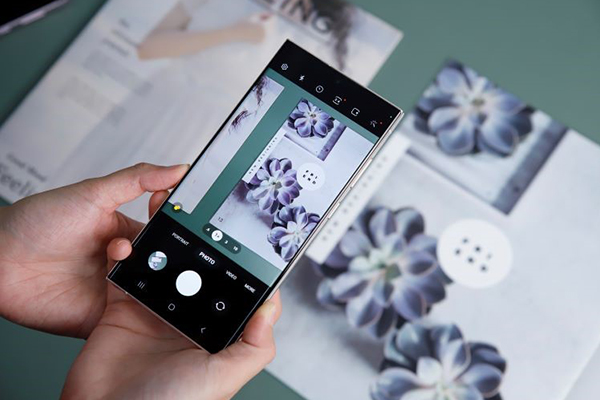
استفاده ار حالت PRO در دوربین گوشیهای سامسونگ
یکی از قابلیتهایی که گوشیهای هوشمند سامسونگ برای عکاسی در اختیار شما قرار میدهند، حالت PRO است. زمانی که شما بخواهید از حالت PRO این گوشیهای هوشمند استفاده کنید، ابزارهای بسیار متنوعی در اختیارتان قرار میگیرد که میتوانید به شکل حرفهایتری عکاسی کنید. این ابزارهای حرفهای عبارتاند از:
تنظیمات ISO
ایزو (ISO) به میزان حساسیت حسگر دوربین گوشی هوشمند شما نسبت به نور اشاره دارد. هرچه مقدار ISO افزایش یابد، حساسیت دوربین به نور بیشتر میشود و در نتیجه تصاویر روشنتری ثبت میشوند. با این حال، باید توجه داشته باشید که بالا بردن ISO ممکن است باعث کاهش کیفیت تصویر و ایجاد نویز در پیکسلها شود.
اگر در محیطی با نور مناسب عکاسی میکنید و نیازی به افزایش نور ندارید، بهترین بازه ISO بین ۱۰۰ تا ۲۰۰ است. در شرایط نوری متوسط مانند هوای ابری یا محیطهای سایهدار، میتوانید ISO را روی عددی بین ۴۰۰ تا ۸۰۰ تنظیم کنید. اما هنگام عکاسی در شب یا فضاهای بسیار تاریک، بهتر است حداقل از ISO ۸۰۰ استفاده کنید تا نور کافی وارد لنز شود و تصویر قابل قبولی ثبت گردد.
تنظیمات سرعت شاتر
سرعت شاتر یکی از مهمترین فاکتورها برای انجام عکاسی حرفهای محسوب میشود و شما میتوانید با استفاده از حالت PRO گوشیهای سامسونگ آن را کنترل کنید. سرعت شاتر به معنای مدت زمانی است که سنسور دریافت نور باز و فعال میماند تا نور به حسگرهای دوربین برسد و تصویر ثبت شود.
این فاکتور با اعداد کسری نشان داده میشود و هر چقدر عدد کوچکتر باشد و سرعت شاتر شما بیشتر باشد، کیفیت کلی تصویر شما بالاتر خواهد رفت، زیرا اگر زمانی که شاتر دوربین باز است دستتان دچار لرزش کوچکی شود، تصویر نهایی تار شده و کیفیت لازم را نخواهد داشت.
علاوه بر این زمانی که سرعت شاتر دوربین شما مناسب باشد، نور بهتری به سنسورهای دوربین میرسد و از این جهت نیز کیفیت تصاویرتان بالاتر خواهد بود. بنابراین همیشه باید سعی کنید در بالاترین و البته مناسبترین سرعت ممکن عکاسی کنید. شما زمانی که با دوربین عکاسی میکنید، دکمه شاتر که به شکل فیزیکی روی بدنه دوربین وجود دارد را میفشارید، اما هنگام عکاسی با گوشیهای تلفن همراه هوشمند همه چیز متفاوت میشود.
تنظیم میزان گشودگی دیافراگم
فاکتور مهم دیگری که باید در این مرحله تنظیم کنید، میزان گشودگی دیافراگم است. دیافراگم در حقیقت همان دهانه لنز دوربین گوشی تلفن همراه هوشمند شما است که نور باید از آن عبور کرده و به سنسورها برسد. هر چه عدد دیافراگم دوربین گوشی شما کمتر باشد، یعنی این دهانه بزرگتر است و نور بیشتری جذب میکند.
علاوه بر این، به کمک دیافراگم شما میتوانید عمق میدان تصاویر خود را کنترل کنید و با رعایت چند اصل اساسی و مهم، تصاویر بوکه جذابی را به ثبت برسانید.
بیشتر بخوانید: ایده عکاسی با موبایل ندارید؟ ۱۷ ترفند برای عکس گرفتن بهتر با تلفن همراه

تنظیم وایت بالانس
در این مرحله از آموزش عکاسی با گوشی سامسونگ، لازم است با تنظیم وایت بالانس یا همان تراز سفیدی تصویر آشنا شوید. وایت بالانس تعیینکننده میزان گرمی یا سردی نور و رنگ در عکسهای شما است. وقتی وایت بالانس به سمت گرمی تنظیم شود، تصاویرتان دارای تناژ زرد و گرم خواهند بود؛ اما اگر به سمت سردی حرکت کند، رنگها به سمت تناژ آبی و سرد متمایل میشوند.
تنظیم دقیق وایت بالانس بسیار مهم است تا رنگها و نور تصاویر شما طبیعی و واقعی به نظر برسند. حتماً این نکته را در هنگام عکاسی مد نظر داشته باشید.
تکنیک های عکاسی با گوشی سامسونگ
| تکنیک | توضیحات | مزایا | معایب | نکات |
|---|---|---|---|---|
| آشنایی با تنظیمات دوربین | قبل از شروع عکاسی، با تنظیمات مختلف دوربین گوشی سامسونگ خود آشنا شوید. این تنظیمات شامل مواردی مانند ISO، دیافراگم، سرعت شاتر، تعادل سفیدی و حالت فوکوس می باشد. | به شما امکان می دهد کنترل بیشتری بر عکس های خود داشته باشید. به شما کمک می کند عکس های با کیفیت بهتری بگیرید. | ممکن است در ابتدا کمی دلهره آور باشد. ممکن است زمان ببرد تا تمام تنظیمات را یاد بگیرید. | از راهنمای کاربری گوشی خود یا منابع آنلاین برای یادگیری نحوه استفاده از تنظیمات مختلف دوربین استفاده کنید. با تنظیمات مختلف آزمایش کنید تا ببینید چه چیزی برای عکس های شما بهتر است. |
| استفاده از ترکیب بندی مناسب | ترکیب بندی به نحوه قرارگیری سوژه شما در قاب عکس اشاره دارد. از خطوط راهنما، قانون یک سوم و فضای منفی برای ایجاد عکس های بصری جذاب استفاده کنید. | به عکس های شما ساختار و تعادل می بخشد.می تواند به برجسته شدن سوژه شما کمک کند. می تواند به ایجاد حس حال و فضایی خاص کمک کند. | ممکن است نیاز به کمی تمرین داشته باشد. همیشه برای همه عکس ها مناسب نیست. | از زوایای مختلف عکس بگیرید تا ببینید کدام زاویه بهترین نتیجه را می دهد. از فضای منفی برای تأکید بر سوژه خود استفاده کنید. از خطوط پیشرو برای هدایت چشم بیننده به سمت سوژه خود استفاده کنید. |
| تنظیم نوردهی | نوردهی به مقدار نوری که به سنسور دوربین می رسد اشاره دارد. از ISO، دیافراگم و سرعت شاتر برای تنظیم نوردهی عکس های خود استفاده کنید. | به شما کمک می کند عکس های روشن و واضح بگیرید. می تواند به ایجاد حس حال و فضایی خاص کمک کند. می تواند به برجسته شدن سوژه شما کمک کند. | ممکن است نیاز به کمی تمرین داشته باشد. همیشه برای همه عکس ها مناسب نیست. | از نورسنج دوربین خود برای کمک به تعیین تنظیمات نوردهی مناسب استفاده کنید. برای عکس های کم نور از ISO بالاتر استفاده کنید. برای عکس های با نور زیاد از دیافراگم باریک تر استفاده کنید. |
| فوکوس کردن | فوکوس به وضوح سوژه شما در عکس اشاره دارد. از حالت فوکوس خودکار یا فوکوس دستی برای فوکوس روی سوژه خود استفاده کنید. | به شما کمک می کند عکس های واضح و شارپ بگیرید. می تواند به برجسته شدن سوژه شما کمک کند. می تواند به ایجاد حس عمق در عکس شما کمک کند. | ممکن است همیشه برای همه عکس ها مناسب نباشد. ممکن است در شرایط کم نور دشوار باشد. | از دکمه شاتر برای فوکوس خودکار روی سوژه خود استفاده کنید. برای فوکوس دستی، روی صفحه نمایش ضربه بزنید و نقطه فوکوس را به جایی که می خواهید فوکوس کنید بکشید. از حالت فوکوس لمسی برای فوکوس روی سوژه های خاص استفاده کنید. |
| ویرایش عکس هایتان | پس از گرفتن عکس، می توانید با استفاده از نرم افزار ویرایش عکس مانند Adobe Photoshop Express یا Snapseed، آنها را ویرایش کنید. | می توانید رنگ ها، نور و وضوح عکس های خود را تنظیم کنید.می توانید جلوه ها و فیلترهای خلاقانه را به عکس های خود اضافه کنید. می توانید عکس های خود را برش دهید و بچرخانید. | ممکن است نیاز به کمی زمان و تمرین داشته باشد. ممکن است همیشه برای همه عکس ها ضروری نباشد. | با تنظیمات مختلف ویرایش آزمایش کنید تا ببینید چه چیزی برای عکس های شما بهتر است. از ویرایش بیش از حد عکس های خود خودداری کنید تا ظاهر طبیعی آنها حفظ شود. از نرم افزار ویرایش عکس با کیفیت بالا استفاده کنید. |
سخن پایانی
عکاسی با موبایل تجربهای تازه و جالب را به همراه دارد. این که همیشه یک دوربین حرفهای سیار و سبک همراه شما باشد و بتوانید از هر سوژهای که برایتان جذاب است عکاسی کنید، شما را جزیی از این جهان مدرن میکند. یکی دیگر از گوشی های محبوب برای عکاسی آیفون می باشید، در آموزش عکاسی حرفه ای با آیفون بیشتر بخوانید. حال اگر در این مسیر بتوانید از کلیه امکانات و ابزارهایی که در اختیارتان قرار دارد نهایت استفاده را ببرید، یقینا کیفیت عکسهایتان تماشایی خواهد بود. توصیه میکنیم حتما برای این که بتوانید با گوشی موبایلتان عکسهای باکیفیتی به ثبت برسانید، از نکات گفتهشده استفاده کنید.
سوالات متداول
استفاده ار حالت PRO در دوربین گوشیهای سامسونگ چگونه است؟
1. تنظیمات ایزو 2. تنظیمات سرعت شاتر 3. تنظیم میزان گشودگی دیافراگم 4. تنظیم وایت بالانس
قابلیت Scene Optimizer چیست؟
اگر آن را هنگام عکاسی روشن کنید، هوش مصنوعی به کمک شما میآید و تشخیص میدهد که میخواهید دقیقا از چه سوژهای عکاسی کنید. بر همین اساس هم تنظیمات مربوط به سوژه را با توجه به شرایط نوری و تناژ رنگی محیط تنظیم میکند تا کیفیت نهایی کارتان چندین برابر شود.
5/5 - (1 امتیاز)






